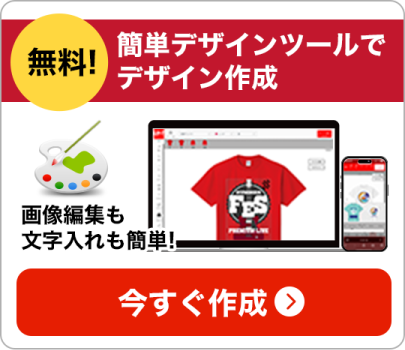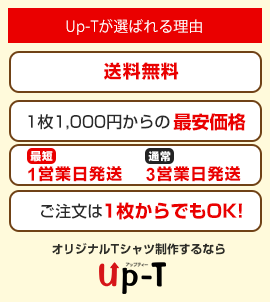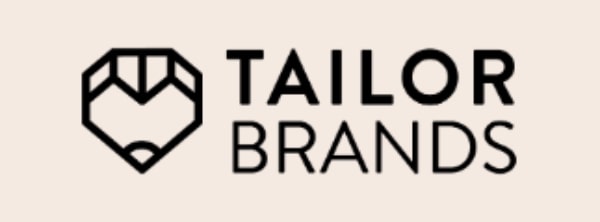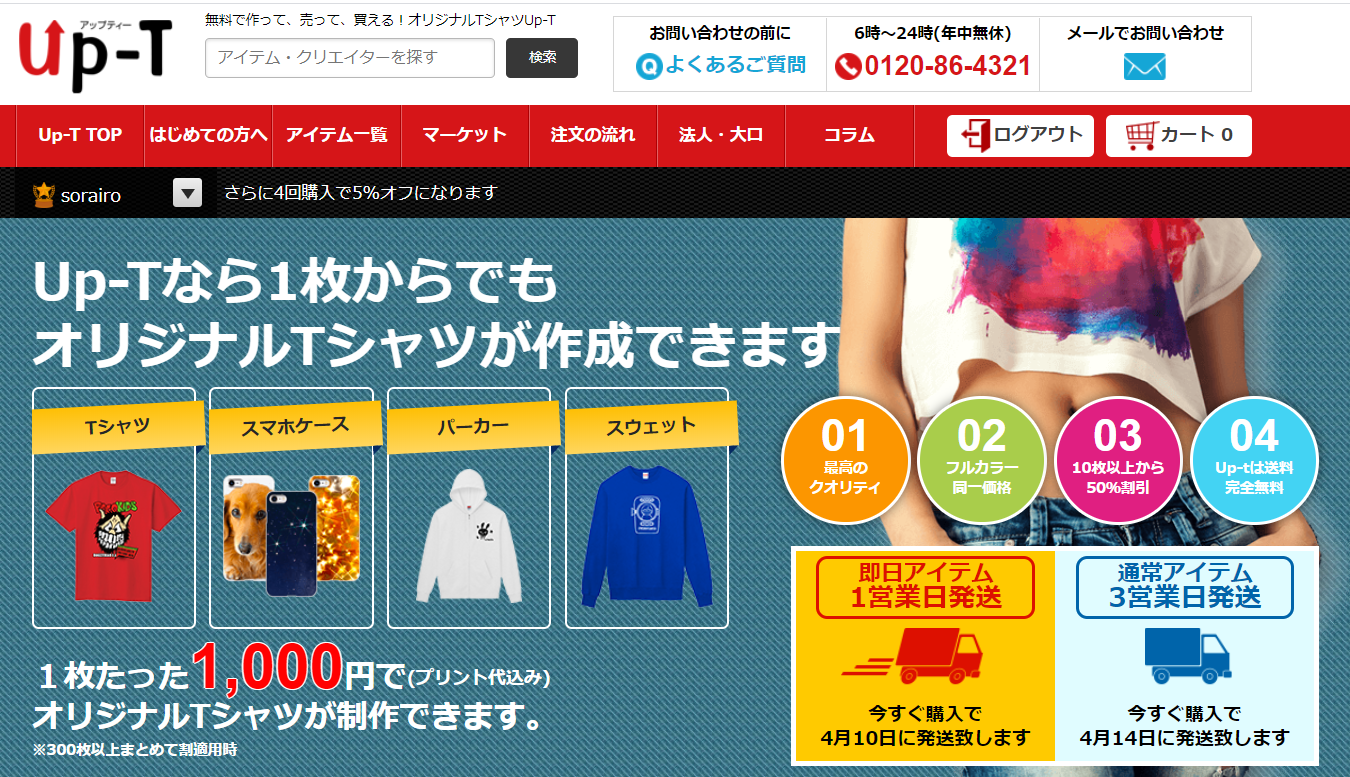最終更新日: 2024年05月05日
【どのソフトが合うかわかんない!】ロゴデザインソフトの選び方

Tシャツデザインを作るにあたって、どんなデザインを作ろうかなと悩んでいるとき、あなたならどんなデザインで作成をしますか?
デザインには2通りのデザインがあります。
ノーマルアイコンやグラフィックデザインなどさまざまです!
本記事ではロゴデザインソフトを探す際の注意点や選び方などをまとめています。
ロゴデザインソフトを探している方は必見ですよ。
【自分に合うソフトとは?】ロゴデザインソフトの選び方

「自分に合うロゴデザインソフト」となっても、多数あるロゴデザインソフトの中から選ぶことは至難の業とも言えます。
どのように選ぶことで、「自分に合う」を選ぶことができるのでしょうか。
ロゴデザインソフトを選ぶ際は、さまざまな観点から選択を絞り出すことをおすすめします。
スマホでロゴ作成をするか?パソコンでロゴ作成をするか?

まずは端末から選ぶ必要があります。
ロゴデザインはアプリを使って指先でのデザイン作成をするか、パソコンを使って作成をするかの2通りに、デジタルかアナログかで選ぶ場合は、紙とペンを使って描くかなどの選択肢も増えるでしょう。
アプリを使って作る場合は、デザインを下書きから作るか、写真を撮ることなど、パソコンよりも直接挿入できるため、手間なくロゴ作成ができますね。
また、アプリも今までとは違い、近頃はパソコンと同じくらいのレベルで作成できるのです。
手軽に、手間なく作りたい!という場合には、アプリでのロゴ作成が良いでしょう。
一方で紙とペンで作る場合だとまずは下書きから必要となります。
加えて、紙とペンであるため、色も必要になります。
コピックや水彩道具なども必要になるため、指の感覚で一寸の狂いなく描きたい!作りたい!
というときには、紙とペンでロゴデザイン作成をすることもおすすめのひとつです。
パソコンを使って作る場合は、ソフトをインストールして作ることになるため、環境を意識する必要があります。
環境とは、ネットワークの環境や使用しているパソコンのスペック環境です。
ソフトにもよりますが、多くの場合はi5ほどのCPUがあれば問題なく起動でき、動作環境も問題ないと言えるでしょう。
デザインソフトを使用するために必要となるスペックは次の通りです。
|
スペック比較 |
i3 |
i5 |
i7 |
|
想定動作 |
ExcelやWordなどのオフィス系ソフトを使用する場合 ネットサーフィンの |
デザイン系ソフトを使用するときにちょうど良いCPU ネットゲームでの使用も問題なし |
一般的に売られているコンピューターの中でもハイスペック ゲームも書類作成もデザイン作成も問題なく動く |
|
使用目的 |
ネット検索などパソコンを少し利用する人向け |
仕事でパソコンを利用する人向け |
マルチタスクでいろいろなことを同時にやりたい人向け |
|
許容範囲を超えると |
フリーズし、使えなくなる |
なめらかに動かなくなる |
|
つまり、i3のものではなくi5からi7のものであれば問題なく動き、初期化などのバグも起こる恐れが少ないともいえるのです。
i3でデザインソフトを起動させると使えなくなる機能などもあるため、要注意ともいえるでしょう。
また、必要スペックの中にはCPUのほかにもSSDなど、データを保存するためのドライブも容量が多めのもの(8から16GB)であれば、なお良いですよ!
無料で作るか?有料で作るか?

無料で作るか、有料で作るかは「必要だ」と感じたときに無料から有料に切り替えることもできれば、最初から有料で購入する必要もあります。
アプリにさまざまなタイプが出てきたことと同じように、ソフトにもさまざまな互換性のあるソフトが生まれているため、一概にも「有料ソフトが良い」というわけにもいかないこともあり、選択することも難しいですよね。
選ぶときは、以下の観点をもとに選択すると良いでしょう。
- 無料から有料に変える魅力があるか
- 有料にする必要性を感じるのか(有料ソフトでなければいけない理由)
以上です。
自分自身の心に素直に、迷い始めたら考えてみることをおすすめします。
ロゴデザインソフトを選ぶ際の注意点

ロゴデザインソフトを選ぶ際の注意点をお話します。
デザインソフトを選ぶときに、多くの場合は「使いやすいソフト」を選びますよね。
間違いではないのですが、必要なチェック事項なるものがあるのです。
ひとつずつ簡単に確認していきましょう。
- 商用・個人利用を見誤るとトラブルの元!必ずライセンスの確認をしておくこと!
ロゴを作り終わると、個人で利用したり、商用(ビジネス)で利用したり、と使い道はさまざまですが、ソフトの中には、個人利用のみを想定しているロゴデザインソフトも中にはあるのです。
せっかく作ったロゴが使用できないようでは意味がありませんよね。
特にテンプレートを使用する場合には、注意しておかなければなりません。
また、ライセンスの有無を書いていないソフトもごくまれにあるため、そこも要注意です。
日本語ではなく、英語や、他外国語である場合には翻訳を用いるか、WEBサイトを検索して解説を読みましょう!
- 課金をする前にちょっと待った!互換性のあるソフトはたくさんある!
ロゴデザインソフトを探すとなると必ず出てくるのが「有料」で使うか、「無料」で使うかという分岐点。
そもそも有料と無料、どんな違いがあるのでしょうか。
有料の方が使える機能が豊富であることは当然ですが、探してみると欲しかった機能が無料で使えるサービスがあったりします。
安易にお金を払うのではなく、自分に必要なサービスが何なのかをきちんと確認しましょう。
実は、有料と無料では機能的には大きな違いはないことがあります。
それぞれ比較してみましょう。
|
illustrator |
Photoshop |
InKscape |
GIMP |
|
|
有料・無料 |
有料 |
有料 |
無料 |
無料 |
|
基本的な機能 |
無料は期間限定の体験のみ |
〇 |
〇 |
|
|
広告を外すオプション |
不要 |
|||
|
テンプレート |
多数あり、他サイトから |
あり 独自テンプレートも作成可能 |
||
アプリの場合は、広告を消すオプションやサブスクリプションとして料金を支払うと機能の解禁という形で全機能を利用できるというようなシステムをとっているところが多いでしょう。
サブスクリプションで表示され、機能のロック解除ができます。
ところがソフトの場合は、最初からあらかじめ購入するという形になることが多いです。
つまり購入前提になるのです。
ソフトで全ての機能を使いたい!
という場合には、互換性のあるソフトや同じくらいの機能を使えるようなソフトだと良いでしょう。
【ここで解決!】ロゴデザインソフトをピックアップ
 ではどんなソフトであれば、使いやすい自分だけのソフトとなると、どんなソフトが良いのでしょうか。
ではどんなソフトであれば、使いやすい自分だけのソフトとなると、どんなソフトが良いのでしょうか。
使いやすいソフトは人それぞれ必ずしも同じとは限りません。
作りたいものや、使用したい機能が備わっているかどうかで調べてみることが大切です。
今回は、それぞれ無料と有料からおすすめのアプリをピックアップしてご紹介しましょう。
【無料のロゴ作成ソフトなら】これで無料?!お得すぎるGIMP!!
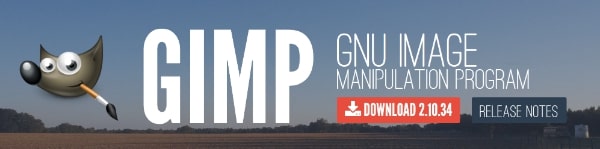
引用元:GIMP公式ページ
GIMPはPhotoshopやillustratorで使えるような機能を全てGIMPでまかなえるという、互換性のあるソフトです。
ロゴ作成にGIMPが向いている理由はなんといっても「ロゴ作成」というシステムがついていることでしょう。
Photoshopやillustratorなど別のソフトにはロゴ専門のソフトはなく、自由に自分で組み合わせて操作をする作成になります。
もし、「ロゴを作るための機能をまんべんなく作りたい」と思うならば、GIMPがおすすめです。
|
対応デバイス |
Mac Windows |
|
操作画面 |
日本語あり |
|
デザイン 日本語フォント |
フォント100種類以上、英語、英語以外の言語もあり、 日本語フォントも対応 |
|
商用利用 |
OK!ライセンスの確認必須! |
【有料のロゴ作成ソフトなら】有料版で作るなら定番のAdobe
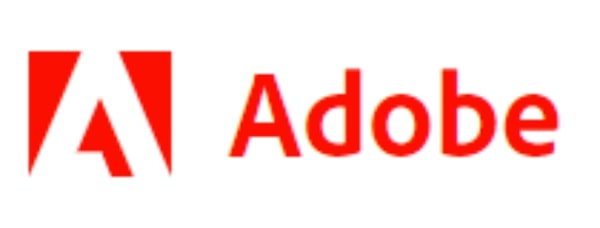
引用元:Adobe公式ページ
※フォントもパックになっているため、検索しやすく多種多様!
有料でロゴを作成するなら、定番ともいえるAdobeのソフトです。
できることはデザインの全般であり、使いやすさは他のソフトに比べるとダントツともいえます。
もし、ロゴを作成するにあたって、自由に好きなようにいろんなロゴを作りたいというときは、Adobeのシステムを使うことで制限のない表現を作れるでしょう。
|
対応デバイス |
Mac Windows Linux |
|
操作画面 |
日本語あり |
|
デザイン 日本語フォント |
フォント100種類以上、英語、英語以外の言語もあり、 日本語フォントも対応 |
|
商用利用 |
OK!ライセンスの確認必須! |
【有料のロゴ作成ソフトなら】有料版なら試してみてほしいTailor Brands
ロゴ作成をするにあたってぜひ使ってみてほしいのがTailor Brandsです。
有料ではあるものの、自動でロゴを作れてしまうというこのソフトは、デザインのスキルがなくてもロゴを作成できるというサービスで、ソフトというよりはWEBサービスです。
他にも次の注意が必要です。
- 日本語の表記がなし
- 会員登録が必要
- 仕事の詳細(必要な情報のみ)を英語で入力する必要あり
など、いわゆる海外のオンラインサービスになります。
有料になるところは、プランおよび、ロゴの購入時のダウンロードで、購入には24ドルかかります(ドルは10ドル1000円です)。
プランで登録をする場合は、ベーシック、プロフェッショナル、プレミアムの3種類で、ベーシックから、39ドル、99ドル、59ドルです。
プランで登録をするなら、プレミアムで登録するとお得といえるでしょう。
|
対応デバイス |
Mac Windows Linux |
|
操作画面 |
日本語なし、無料で操作は可能 |
|
デザイン 日本語フォント |
スマホやパソコンの画面、名刺、Tシャツなどさまざまなテンプレートあり 日本語未対応、英語のみ |
|
商用利用 |
OK!ライセンスの確認必須! |
オリジナルデザインのロゴを作成する際には「著作権」に注意しなければなりません。
こちらの記事では著作権について詳しく解説しています。
せっかく作ったロゴが著作権を侵害していた、なんてことにならないよう合わせてチェックしておきましょう。
【保存版】オリジナルTシャツを安全に作成するための著作権ガイド!
まとめ|ロゴデザインは思いむくまま自由に作成しよう

ロゴデザインといえど、デザインであり、がちがちに固めてしまうと思ったように好きなように作成するということがなかなか出来ません。
つまり、どんなソフトであっても「作りたい」を表現するには使用したい機能が揃っていなければ意味がないのです。
無料でも有料でもまずは、体験で作ってみてから必要と感じる場合には有料で、たまにしか使わないかも?
と感じる場合には無料のソフトで作ってみても・・・というような考え方でも悪くはないのです。
ロゴデザインを作るなら思い向くまま、好きなように、自由に作成してみましょう!